ГИМП је моћан уређивач слика који је бесплатан и отворен. То је алат за више платформи који се често упоређује са Адобе Пхотосхоп-ом. ГИМП долази са мноштвом функција и додатака који нуде најквалитетније искуство уређивања слика.
У овом водичу погледајте како да промените величину слике помоћу ГИМП-а.
Промена величине слике
Иако ГИМП често нуди мноштво вредности и снаге, људима је тешко да раде. Разумљиво је јер ГИМП није најједноставнији уређивач слика тамо. Иако је гомила функција добробит, она такође компликује ствари за почетнике. Међутим, једном научен, ГИМП је прилично моћан.
У уређивању слика, прилагођавање димензија слике је уобичајени задатак. Већина слике је неопходна ако је превелика да би одговарала циљном послу. На пример, слику са резолуцијом 1920к1080пк треба смањити да би се умањила слика.
ГИМП нуди једноставне методе за промену величине слике до жељене димензије.
Промените величину слике помоћу ГИМП-а
ГИМП је доступан за све главне Линук дистрибуције. Ако није инсталиран, инсталирајте ГИМП снап покретањем следеће наредбе.
Снапс су универзални Линук пакети који се могу инсталирати на било који подржани дистро. Погледајте званичну Снапцрафт документацију о томе како да инсталирате снап.
$ судо снап инсталирај гимп
За демонстрацију, ова слика је преузета из Унспласх-а. Погледајте на Унспласх.
Исправљена промена величине слике
Отворите слику у ГИМП-у.
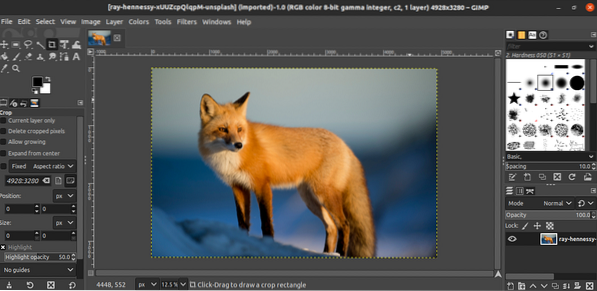
Да бисте променили димензију слике, идите на Имаге >> Сцале Имаге.
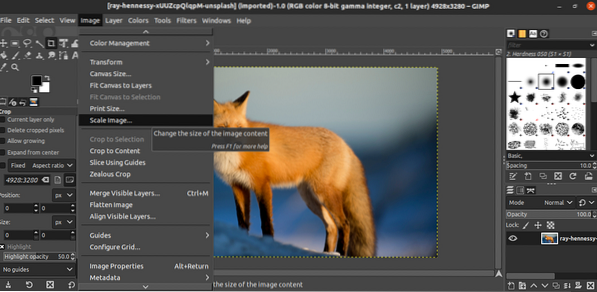
Када се отвори дијалошки оквир, унесите димензију циљне слике. Дугме за везу означава да ли ће однос ширине и висине бити закључан / откључан.
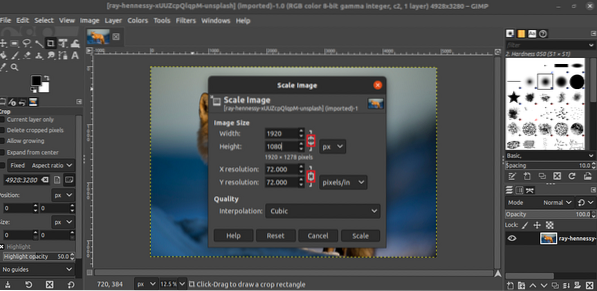
Кликните на „Скала“ да бисте применили промену.
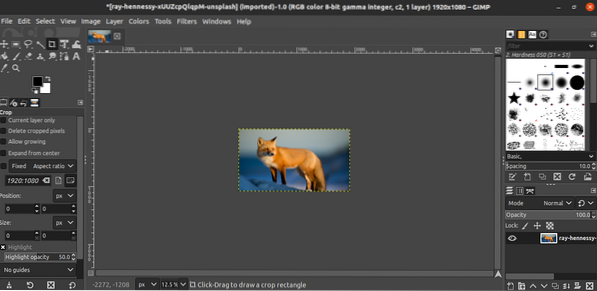
Слободна величина слике
Шта ако није потребно прецизно мењати величину слике? Тада можемо извршити промену величине слике слободним рукама. У основи, повући ће слику курсором да би је преобликовао.
Да бисте то урадили, отворите слику у ГИМП-у и притисните „Схифт + С“. Ово ће почети са променом величине. Слично претходном начину, обавезно закључајте / откључајте опцију пропорција.

Да бисте применили промене, кликните на „Скалирај“.
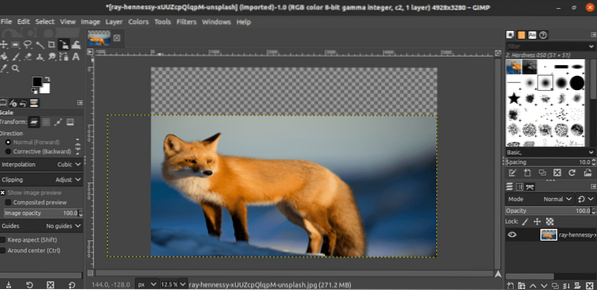
Чување слике
Када се промена примени, сачувајте слику. Идите на Филе >> Саве.
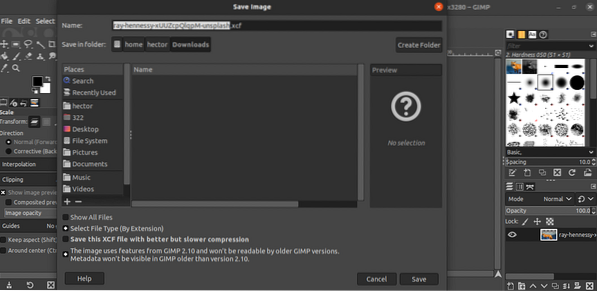
ГИМП ће подразумевано сачувати датотеку у КСЦФ формату. Имајте на уму да КСЦФ датотека коју је креирала нова верзија можда неће радити на старијим ГИМП-има.
Извоз слике
Да бисте извели слику у прикладнијем формату, идите у Датотека >> Извези као. Алтернативно користите тастерску пречицу „Схифт + Цтрл + Е“.
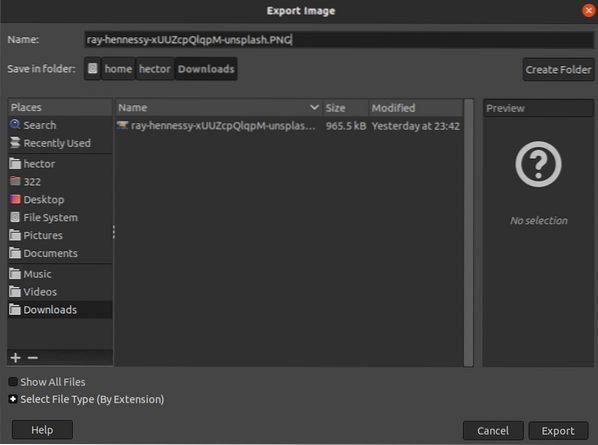
У овом примеру, да бисте датотеку сачували у ПНГ формату, промените екстензију датотеке из назива датотеке у „.ПНГ ”. Кликните на „Извези“ да бисте наставили.
ГИМП ће питати које податке да сачува. Ако нисте сигурни, идите на подразумеване опције. Кликните на „Извези“ да бисте завршили поступак.
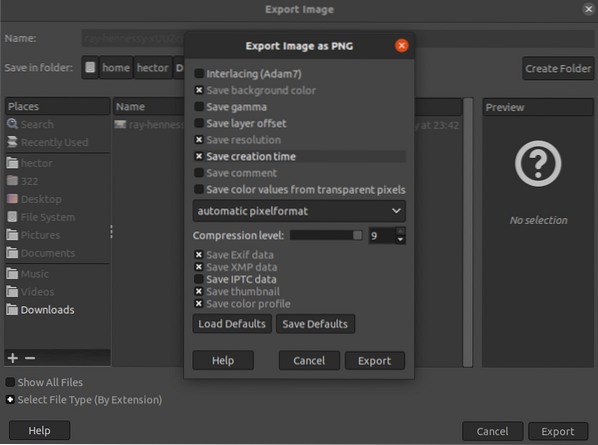
Последње мисли
Промјена величине слика помоћу ГИМП-а прилично је једноставан задатак. Следите методу која одговара вашим потребама.
У одређеним ситуацијама, уместо целе слике, само њен део може бити релевантан. Погледајте како да обрежете слике у ГИМП-у.
Срећно рачунање!
 Phenquestions
Phenquestions


